3D 모델링 한 것을 투명 배경의 이미지로 저장해야하는 경우가 많다.
근데 블렌더를 처음 이용하면서 이미지를 저장하려고 할때
투명 배경으로 저장하는 옵션이 보이지 않았다. 기본값으로 저장하면 배경이 진회색으로 저장된다.
간단한 설정 하나만 바꿔주면 투명배경 PNG로 이미지를 export 할 수 있다.
블렌더 3D 모델링 한 결과물을 이미지 파일로 저장하고 SNS 같은 곳에 올리거나 할 때 꼭 알아둬야할 기능이다!
1. 원하는 각도로 이미지를 출력하기 위해 Viewpoint 조정
모델링 작업이 완료됬을 때 원하는 각도로 이미지가 렌더링 되기 위해 먼저 뷰포인트 설정 부터 해줘야한다.
(이미 아시는 분들은 2번으로 넘어가주시면 됩니다 :-)
카메라 뷰로 가는 키보드 쇼트컷은 Numpad 0 이다.
Numpad가 없다면 상단 메뉴중 View > Viewpoint> Camera 로 가준다.

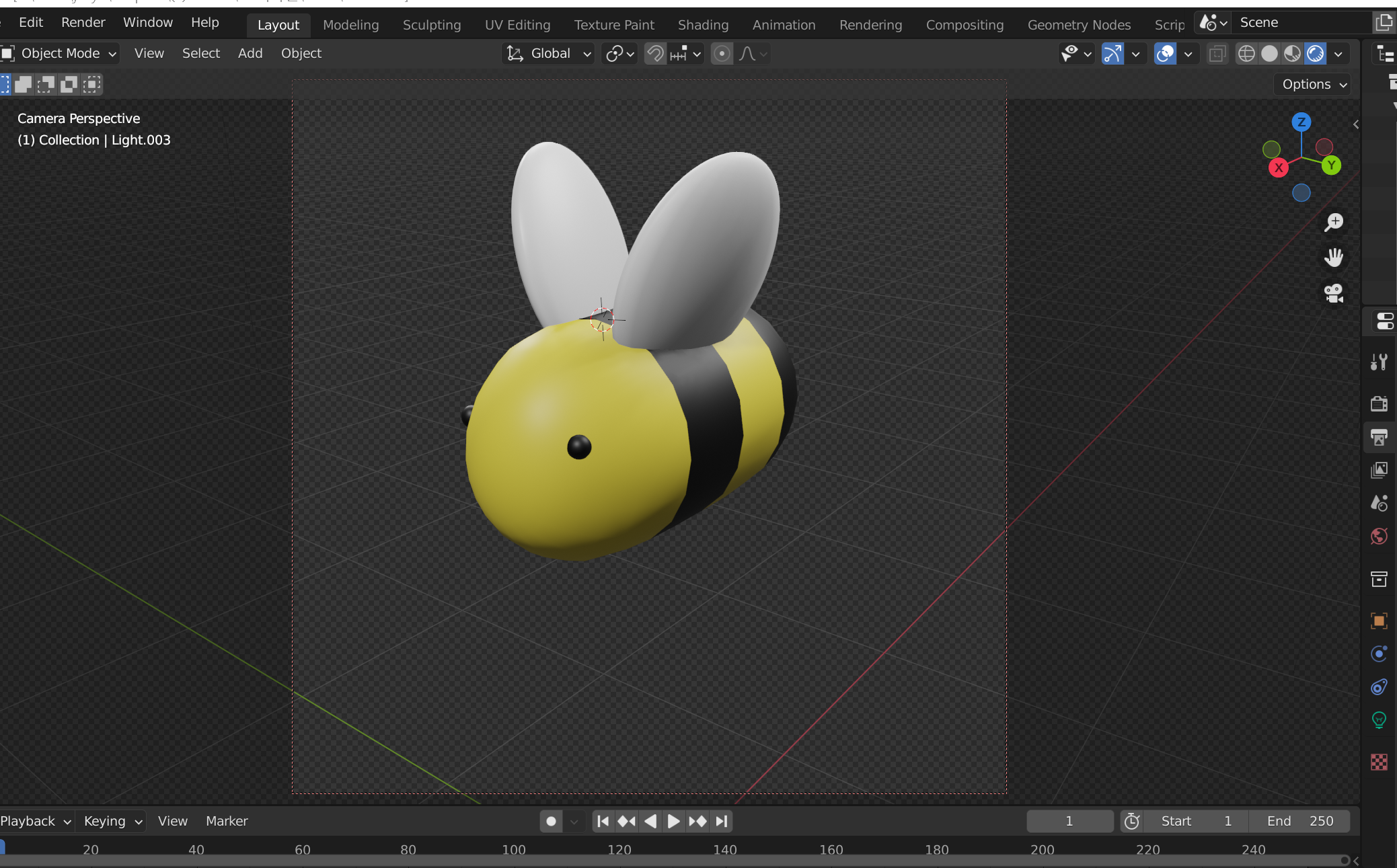
그다음에 키보드 N을 누르면 오른쪽에서 조절해줄 수 있는 패널이 나타난다.
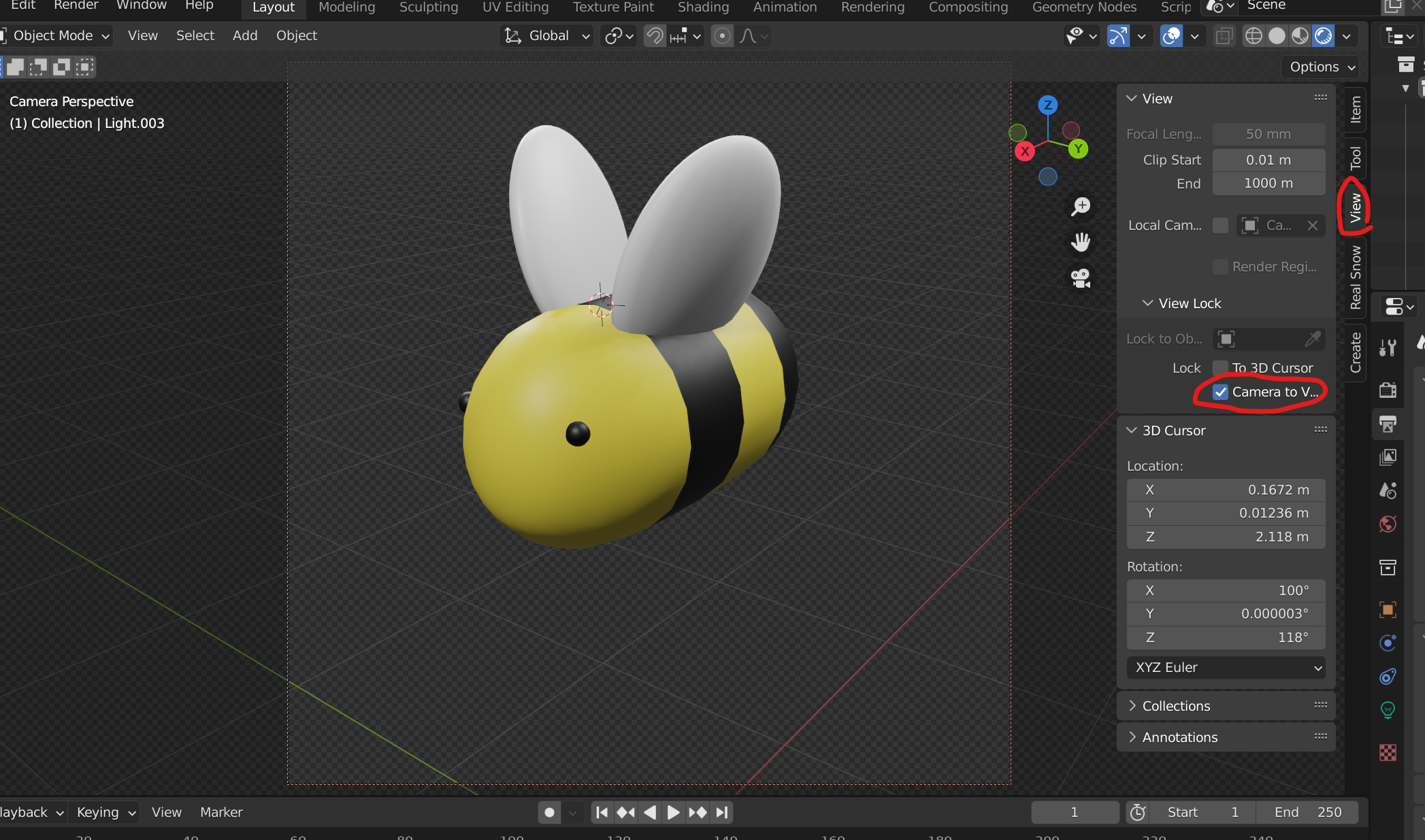
오른쪽에서 View 메뉴로 가서 Camera to View 에 체크 표시 해준다.
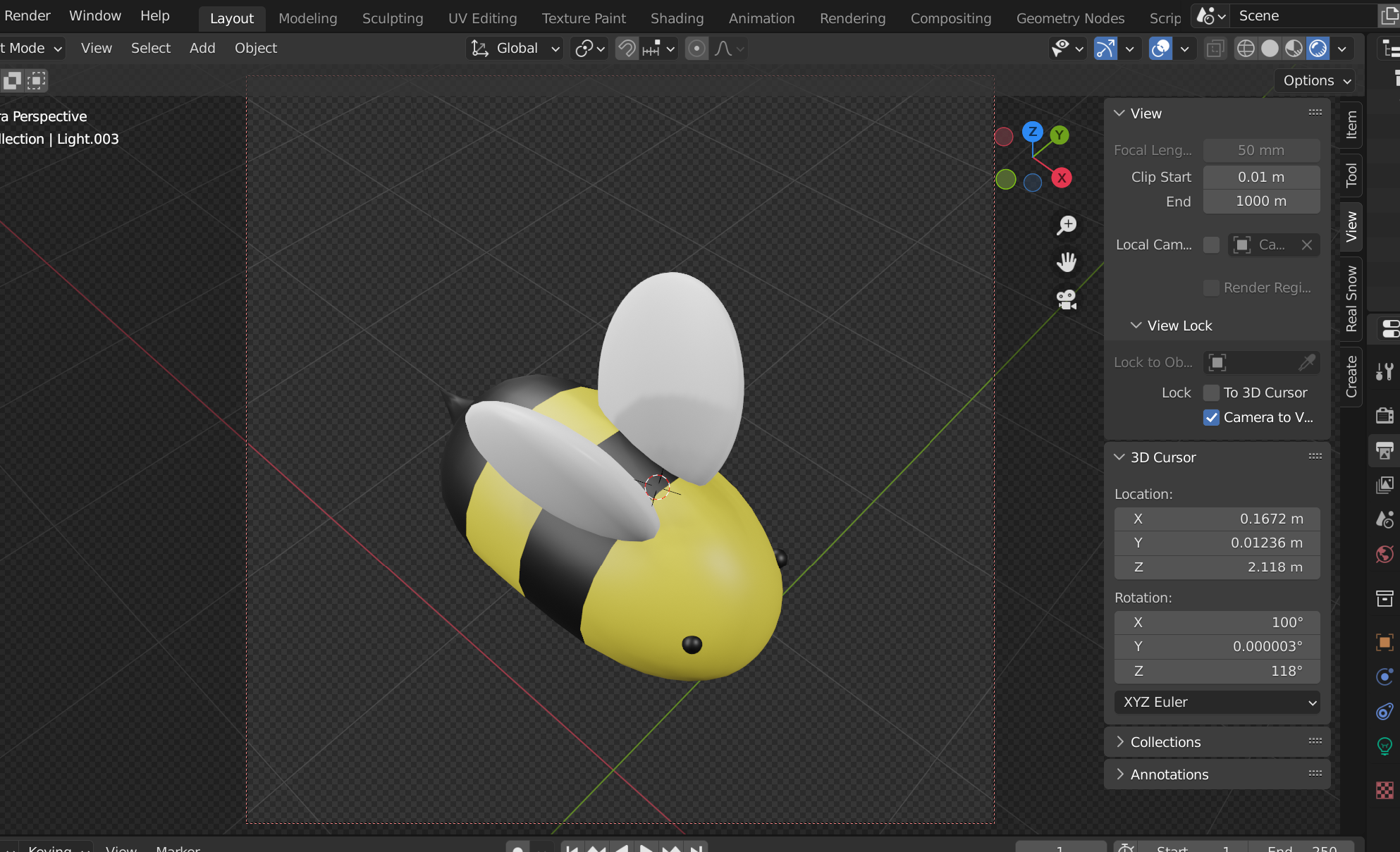
그런다음 마우스 스크롤버튼을 이용해 뷰포인트 상자 안에서 각도를 바꿔준다
2. 렌더링 배경 투명하게 만들기
원하는 각도가 나왔다면 렌더링 된 이미지를 저장해주기 전에 투명 바탕의 png 이미지를 출력하기 위해
해줘야할 설정이 있다!
Render Properties > Film > transparency 에 체크 해주면 끝!

이렇게 간단한 설정을 몰라서 헤맸었는데,, 바로 유튜브 검색하니까 나오더라..
(유튜브 검색만 부지런히 잘해도 ㅋㅋㅋ 많은 시간을 아낄수 있을텐데.. )
F12 를 누르면 렌더링 된 창이 팝업으로 뜬다.
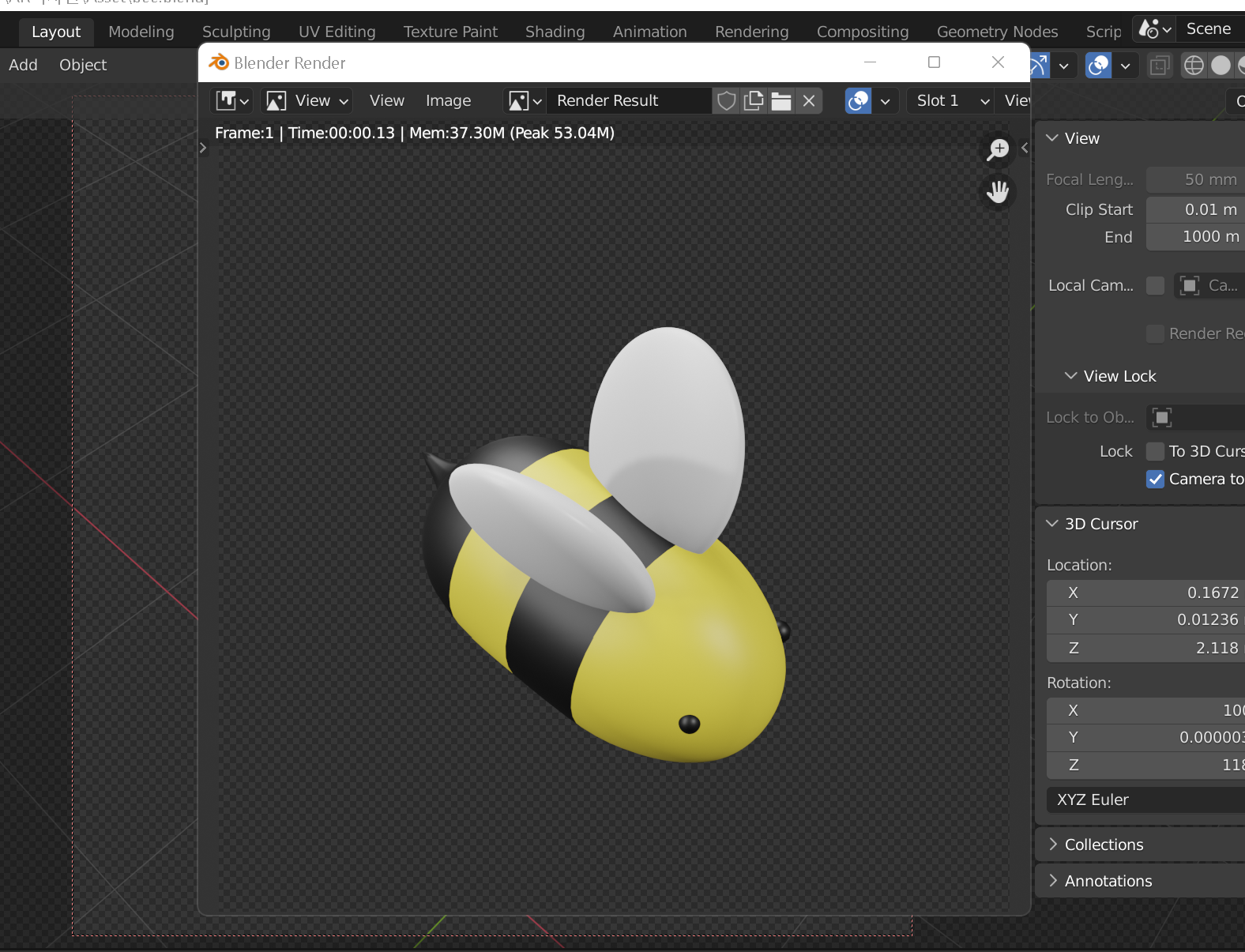
Image > Save as 하고 아래 설정처럼 PNG, RGBA 를 선택해준다

마지막으로 Save as Image 하면 저장 완료 !
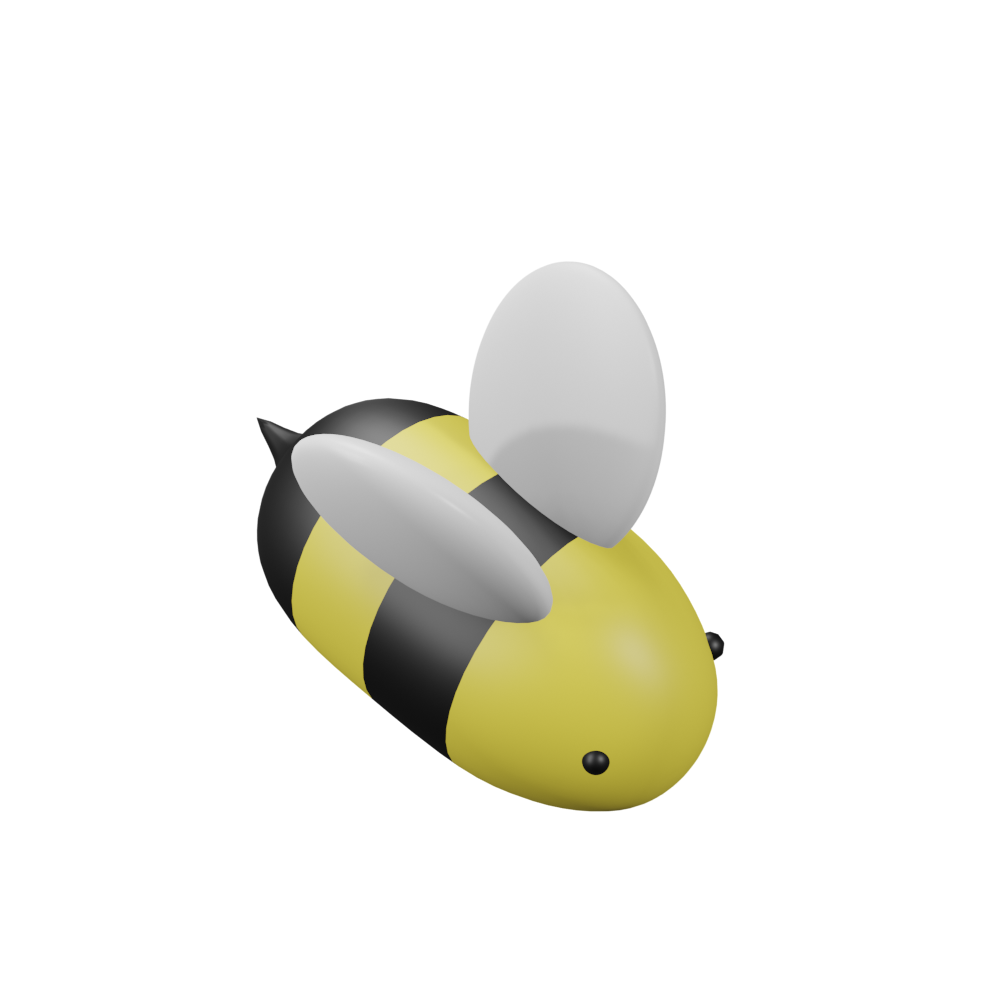
블렌더를 사용 한지는 이제 1년정도 됬다.
튜토리얼 많이 보면서 따라해봤는데 이제 혼자 간단한 쉐입의 모델링을 하는 거는 감이 조금 잡혔다 ㅋㅋ
다른거 안하고 블렌더만 판다면 더 빠른 속도로 실력이 늘겠지만..
일단 이정도 하는걸로 만족.. ㅋㅋ
나중에 시간적 여유 생기면 캐릭터 모델링을 배워보고 싶기는 하다.
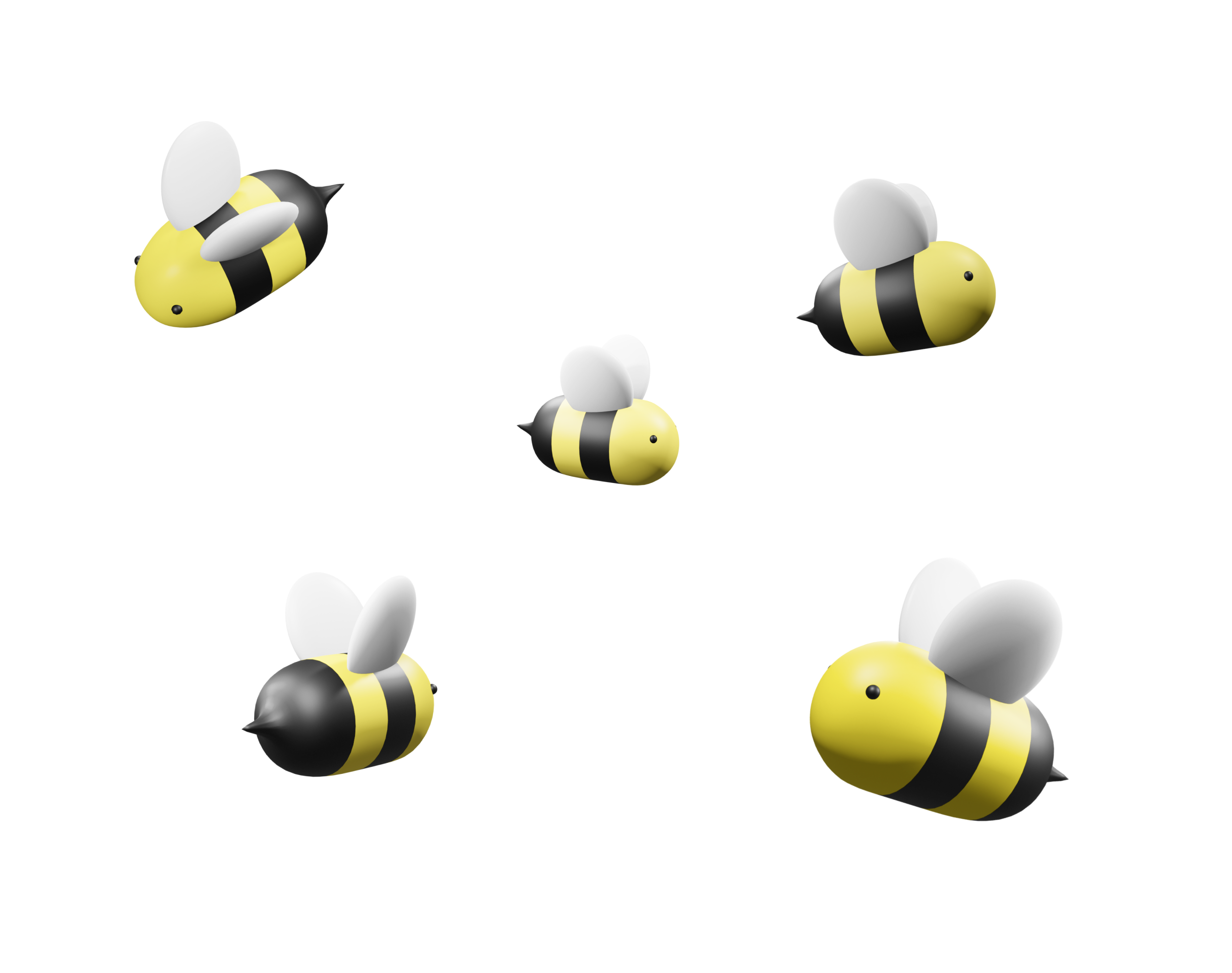
'journal > et cetera' 카테고리의 다른 글
| 8월부터 시작한 파이썬 공부 (0) | 2022.09.27 |
|---|---|
| [밀라노트 | Milanote] 이미지 중심 무드 보드 서비스 (이미지 큐레이션, 비전보드 만들기) (0) | 2022.07.01 |
| [애프터이펙트] AE 기초 연습 노트 (0) | 2022.05.08 |
| [UI디자인] UI 애니메이션 배워보기 (0) | 2022.05.05 |
| 나만 몰랐나? 아이폰 키보드의 숨은 기능 발견 (0) | 2022.05.05 |